Så meget som du ved, at du ikke sletter e-mails fra din gmail-konto, og de kommer til at forsvinde i aften i en mystisk tweak, er det vigtigt at sikkerhedskopiere dem og nyde en god søvn. Spørg hvordan, og du vil støde på denne artikel, hvor vi har bedste måder at oprette gmail-sikkerhedskopi på og forhindre de vigtige/uvigtige e-mails sammen med de vedhæftede filer.
Hvorfor er det vigtigt at oprette en Gmail-sikkerhedskopi?
Svaret er enkelt. Oprettelse af gmail-sikkerhedskopi er lige så nyttig og afslappende som at opsætte en stærk adgangskode/gendannelsesspørgsmål, mens du opretter en konto på grund af den uomtvistelige mulighed for databrud, som er overalt, i hvert hjørne af verden. Der vil ikke være nogen grund til overraskelse, hvis dine gmail-e-mails nogensinde bliver flyttet under besiddelse af en uautoriseret identitet. Det er den vigtigste grund til
sikkerhedskopiere gmail-e-mails.Derudover er der altid en lille chance for fejlagtigt at slette e-mails eller en chance for utilgængelighed på grund af en eller anden grund, hvilket gør gmail-sikkerhedskopier til en velsignelse at være taknemmelig for.
Læs også: Bedste e-mail-klienter til Windows 10
Metoder til at oprette sikkerhedskopiering af Gmail-e-mails med vedhæftede filer
Siden sikring af følsomme data er blevet obligatorisk, er der et par metoder til at få det gjort så effektivt som muligt. Vi har to af de bedste metoder til at hjælpe dig med at oprette backup af gmail-beskeder. Så lad os rulle gennem dem og finde ud af den bedste måde at gøre det på sikkerhedskopiere gmail-e-mails med vedhæftede filer.
Metode 1: Sikkerhedskopier Gmail-meddelelser med Google Takeout Tool
Oprettelse af backup af Gmail-e-mails med Google Takeout kan være den mest effektive måde at undgå uheld i forbindelse med tab af data. Google Takeout hjælper med at sikkerhedskopiere data fra Google-platforme, herunder Gmail. Denne proces kan dog tage tid, hvis størrelsen af dine data er stor.
Her er en trin-for-trin guide til at bruge Google Takeout til at oprette backup af Gmail-beskeder:
- Åbn den officielle Google Takeaway-side i din browser. For at starte med dette skal du først være logget ind på din Google-konto. Du vil se Google Takeout på skærmen, hvis du allerede er logget ind.
- Rul ned på listen over data, som du kan sikkerhedskopiere. Her vil du se flere kilder til data via Google-konto.
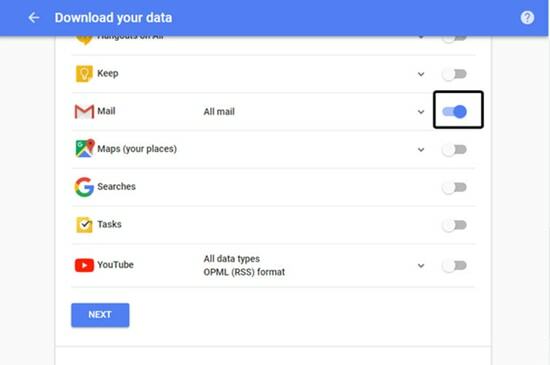
- Stop på Gmail-skyderen, og vælg de dele af Gmail-data, du ønsker at sikkerhedskopiere.
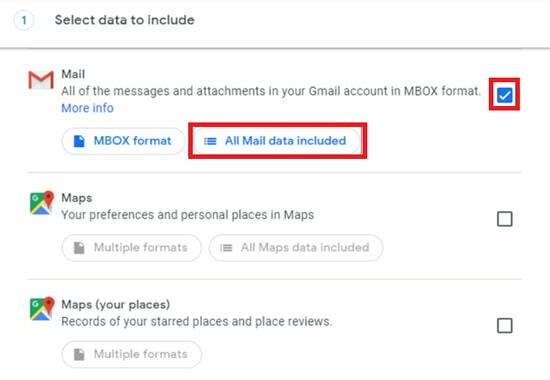
- I næste trin får du mulighed for at vælge:
- Filtype
- Arkivets størrelse
- Platform, hvor du ønsker at modtage dataene
- Du vil se arkivformatet på skærmen og vælge dine arkivindstillinger.
- Når du har valgt mulighederne, skal du klikke på Opret arkiv. Du vil nu se meddelelsen på skærmen for, at dit arkiv er ved at blive udarbejdet. Vær tålmodig, da det tager tid at oprette et arkiv.
- Du vil modtage opdateringen via e-mail, når dit arkiv er klar. Instruktionerne for den videre proces afhænger af den mulighed, du har valgt.

- Følg instruktionerne, og du vil have adgang til Gmail-arkivet.
Læs også: Sådan sletter du Gmail-beskeder i massevis
Metode 2: Sikkerhedskopier Gmail-meddelelser med tredjepartsværktøjer
Til sammenligning er denne metode til at oprette gmail-sikkerhedskopi ikke så ligetil som den tidligere, men der er et par tredjeparter Gmail backup-værktøjer som ikke skader ved at blive prøvet én gang.
GMVault backup
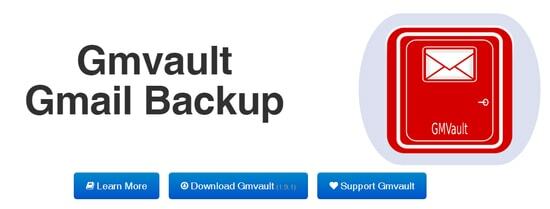
Du kan bruge GMVault til at lave backup af dine Gmail-e-mails. Det er en open source-software, og den giver dig mulighed for at sikkerhedskopiere dine Gmail-e-mails ved at planlægge automatiske sikkerhedskopier, der kører uden at genere dig gentagne gange. Du skal dog være klar til at lære kommandoerne, da den kører på kommando. Du kan også flytte gmail-e-mails til en anden konto med denne software, som er kompatibel med Windows, MacOS X og Linux.
Besøg her: http://gmvault.org/
Gmail Backup
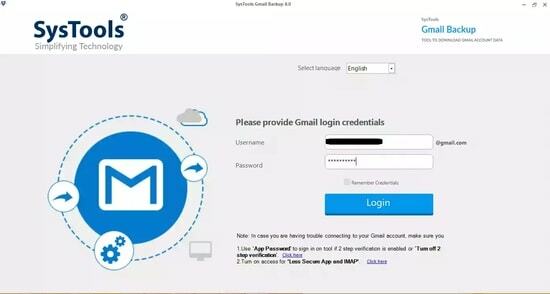
Her er et andet værktøj til backup af gmail-e-mails - Gmail Backup. Det er en software fra SysTools, som giver stærke hjælpeprogrammer, herunder datagendannelse og backup-tjenester til Google-produkter. Denne er kompatibel med Windows- og Mac-operativsystemer, og formaterne til at downloade e-mails varierer i begge. Det giver dig mulighed for at vælge de beskeder, du ønsker at gemme.
Besøg her: https://www.systoolsgroup.com/gmail-backup.html
Læs også: Hvordan gendanner jeg permanent slettede filer fra Google Drev
Resumé
Siden sikring af sikkerheden for vigtige e-mails og data, det være sig et kontordokument eller enhver personlig information, er vigtigt, der er ingen skade i at lægge et par ekstra minutter på dagen eller søge efter de bedste måder at sikkerhedskopiere på alt. Det var det i denne artikel, hvor du stødte på to enkle metoder til at passe på dine data ved oprettelse af Gmail-sikkerhedskopi. Hvis du ved mere om sådanne tricks eller hacks til at gøre det på en hurtigere måde, er du velkommen til at droppe ideerne i kommentarsektionen, og vi vil sørge for at vende tilbage med endnu en sådan guide til at skabe liv nemmere.